Cómo eliminar elementos del historial de navegación de Amazon

Amazon usa su historial de compras y navegación para darle recomendaciones y mostrarle los productos que le pueden gustar. Desafortunadamente, eso también significa que tus recomendaciones se estropearon cuando hiciste clic en ese enlace para un producto tonto en Amazon que creías que era divertido. A continuación, le indicamos cómo eliminar elementos de su historial de navegación de Amazon de forma selectiva.
Para encontrar su historial, diríjase a este enlace e inicie sesión en su cuenta (si no lo está haciendo todavía). Aquí, verá una cuadrícula de todos los elementos que ha visto recientemente en Amazon.
Primero, haga clic en la flecha desplegable junto a "Administrar historial" para abrir un par de botones útiles.
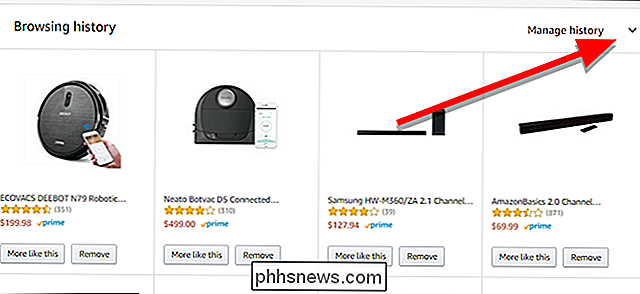
Ahora, usted Veo dos nuevos botones. A la izquierda, puede hacer clic en "Eliminar todos los elementos" para borrar todo su historial. Esto no se puede deshacer, por lo que no recomendamos usarlo a menos que desee volver al punto de partida.
A la derecha, verá un botón que dice "Activar / desactivar el historial de navegación". Si desea dejar de registrar sus hábitos de búsqueda o búsqueda sin perder su historial, desactive esta opción. Esto es útil si desea investigar regalos sin que sus recomendaciones lo traicionen, por ejemplo. Nota: Esto no le impedirá obtener recomendaciones basadas en su historial existente.
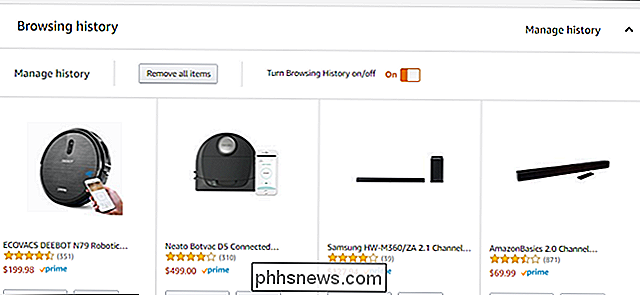
La carne real está abajo de estos ajustes en la parte superior. Aquí, verá una tarjeta por cada artículo que haya visto en Amazon. Cada tarjeta tiene un botón "Más como este" y "Eliminar". Así que, por ejemplo, me encontré recientemente con un álbum de música de Kung Fu basura y definitivamente no quiero más de eso. Entonces, puedo hacer clic en Eliminar para deshacerme de él. También puede hacer clic en "Más como este" si desea capacitar a Amazon para que le brinde mejores recomendaciones.
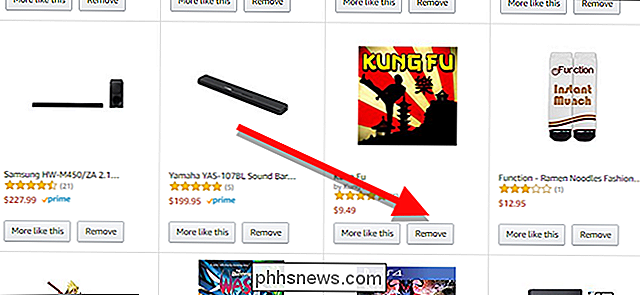
Esta es una forma útil de reducir su historial y asegurarse de que Amazon no deje de lado todas sus recomendaciones simplemente porque Le pedí que haga clic en este giradiscos DJ para gatos.
Cómo cambiar los iconos de unidad en Windows
Si alguna vez ha deseado cambiar el ícono que Windows usa para una unidad en el Explorador de archivos, entonces está de suerte. Tenemos dos formas de mostrarte cómo hacer exactamente eso. Cambiar los iconos de tu unidad es solo una de las muchas formas en que puedes personalizar tus íconos en Windows.

Durante años, la única manera de obtener Photoshop fue pagar cientos de dólares por adelantado por una licencia, o llevarlos a los rincones más oscuros de internet y piratas. una versión crackeada Ahora, a través de Adobe Creative Cloud, puede obtener Photoshop por $ 9.99 al mes. Siéntase libre de insertar sus propias tazas de café, pintas de cerveza, puñados de baguettes, u otra comparación de precios aquí.



